- Del 1. Hvordan overføre bilder fra Android til PC via USB-kabel
- Del 2. Hvordan overføre bilder fra Android til PC via Google Photos
- Del 3. Hvordan overføre bilder fra Android til PC gjennom Windows Photos App
- Del 4. Hvordan overføre bilder fra Android til PC med FoneLab HyperTrans
- Del 5. Vanlige spørsmål om hvordan du overfører bilder fra Android til PC
Overfør data fra iPhone, Android, iOS, datamaskin til hvor som helst uten noen tap.
- Overfør data fra ett Micro SD-kort til en annen Android
- Hvordan overføre bilder fra en telefon til en annen
- Slik overfører du bilder fra gammel LG-telefon til datamaskin
- Slik overfører du bilder fra en gammel Samsung til en annen Samsung
- Overfør kontakter fra Samsung til iPhone
- Overfør data fra LG til Samsung
- Overfør data fra gammel nettbrett til ny
- Overfør filer fra Android til Android
- Overfør iCloud Photos til Android
- Overfør iPhone-notater til Android
- Overfør iTunes Music til Android
Overfør bilder fra Android til PC [4 enkleste metoder]
 Postet av Lisa Ou / 18. januar 2024 09:00
Postet av Lisa Ou / 18. januar 2024 09:00 Hei folkens! Jeg vil lagre Android-bildene mine på PC-en min. Det vil fungere som sikkerhetskopien siden min Android-telefon er nesten full lagringsplass. Problemet er at jeg ikke vet hvordan jeg flytter bilder fra Android til PC. Er det mulig å gjøre det? Vennligst hjelp meg med problemet mitt. Jeg vil være villig til å vente på svar fra dere, folkens. Eventuelle anbefalinger vil bli verdsatt. Tusen takk på forhånd!
Overføring av bilder fra Android til PC kan enkelt utføres. Du trenger bare å utføre de riktige metodene knyttet til dem. Vil du oppdage noen av dem? Rull ned nedenfor for å se de 3 ledende.
![Overfør bilder fra Android til PC [4 enkleste metoder]](https://www.fonelab.com/images/hypertrans/transfer-photos-from-android-to-pc/transfer-photos-from-android-to-pc.jpg)

Guide List
- Del 1. Hvordan overføre bilder fra Android til PC via USB-kabel
- Del 2. Hvordan overføre bilder fra Android til PC via Google Photos
- Del 3. Hvordan overføre bilder fra Android til PC gjennom Windows Photos App
- Del 4. Hvordan overføre bilder fra Android til PC med FoneLab HyperTrans
- Del 5. Vanlige spørsmål om hvordan du overfører bilder fra Android til PC
Del 1. Hvordan overføre bilder fra Android til PC via USB-kabel
En USB-kabel er en av de mest enkle metodene for å overføre bilder fra Android til PC. Du trenger bare det nevnte tilbehøret og tillate alle nødvendige tillatelser. Så enkelt er det å overføre bilder fra Android til PC ved hjelp av USB! Vil du prøve denne prosedyren? Vennligst se de detaljerte trinnene nedenfor.
Trinn 1Først må du koble Android-telefonen til PC-en. Du trenger bare å bruke en USB-kabel. Etter det vil et popup-vindu vises på Android-telefonskjermen. Vennligst velg Overfør filer/Android Auto knapp. Etterpå, gå til File Explorer og finn Android-telefonikonet til venstre.
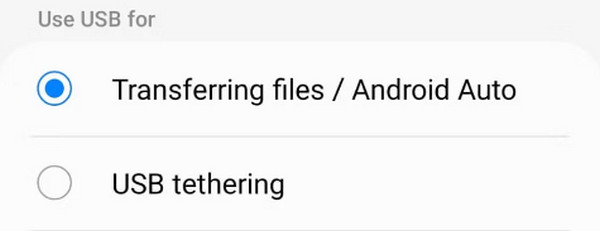
Trinn 2Vennligst finn Android-bildene. Etter det, velg alle filene du vil overføre og høyreklikk. Vennligst velg Kopier knapp. Gå til datamaskinalbumet der du vil lagre bildene. Høyreklikk på albumet og velg Lim inn-knappen. Koble fra Android-telefonen til PC-en trygt etterpå.
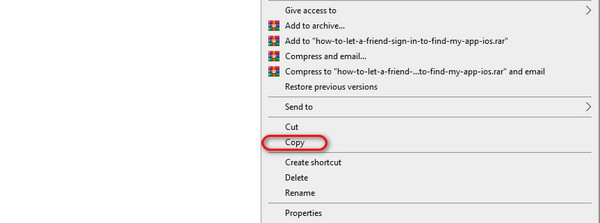
Del 2. Hvordan overføre bilder fra Android til PC via Google Photos
Hvis du vil overføre bilder fra Android til PC trådløst, her er en av de beste måtene. Det er med bruk av Google Foto. Prosessen krever bare at du synkroniserer Android-bildene dine til datamaskinen. For å lære mer om prosessen, se de detaljerte trinnene nedenfor.
Trinn 1Du må sikkerhetskopiere bildene på Android-telefonen din først. For å gjøre det, åpne Google Foto-appen. Alle bildene på telefonen din vises. Velg profilikonet øverst til høyre i hovedgrensesnittet. Senere trykker du på Slå på sikkerhetskopiering knapp.
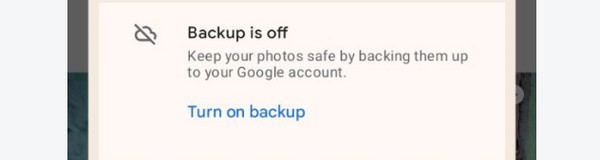
Trinn 2Åpne en av nettleserne på PC-en. Søk etter det offisielle Google Photos-nettstedet. På hovedgrensesnittet. Vennligst klikk på Gå til Google Bilder knapp. Etter det klikker du på Sjekk ikon øverst til venstre på bildene. Senere klikker du på Tre prikker-ikon øverst til høyre og velg Last ned knapp.
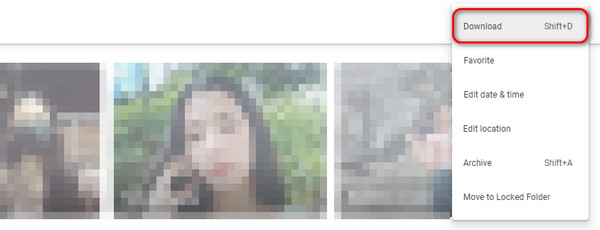
Overfør data fra iPhone, Android, iOS, datamaskin til hvor som helst uten noen tap.
- Flytt filer mellom iPhone, iPad, iPod touch og Android.
- Importer filer fra iOS til iOS eller fra Android til Android.
- Flytt filer fra iPhone / iPad / iPod / Android til Computer.
- Lagre filer fra datamaskin til iPhone / iPad / iPod / Android.
Del 3. Hvordan overføre bilder fra Android til PC gjennom Windows Photos App
PC-en din har en Bilder-app som du kan bruke til å overføre bilder fra Android-telefonen din. Du trenger bare å koble telefonen til PC-en. Du kan spørre: Hvordan overfører jeg bilder fra Android til PC via Windows Photos-appen? Se de detaljerte trinnene nedenfor for hvordan du gjør det. Gå videre.
Trinn 1Vennligst åpne Bilder programmet på din PC. Du kan søke i vinduet i søkefeltet nederst til venstre. Klikk på ikonet for å starte det på din PC.
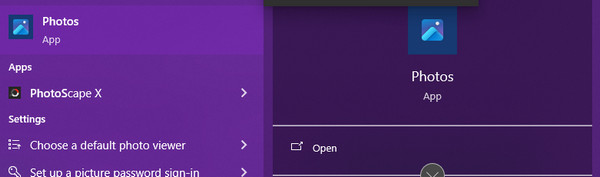
Trinn 2Klikk på Import knappen øverst. Senere velger du navnet på Android-telefonen din. Velg bildene du vil overføre og merk av Import (antall) av (antall) varer knappen nederst.
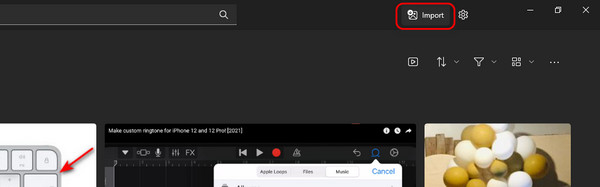
Del 4. Hvordan overføre bilder fra Android til PC med FoneLab HyperTrans
Et tredjepartsverktøy, FoneLab HyperTrans, er også den enkleste måten å overføre bilder fra Android til PC. Det er også en av de mest fleksible. Årsaken er at den kan overføre flere data mellom iPhones, Android-telefoner og PC. Det som er bra med dette verktøyet er at du kan koble til Android-telefonen din trådløst eller via en USB-kabel.
Overfør data fra iPhone, Android, iOS, datamaskin til hvor som helst uten noen tap.
- Flytt filer mellom iPhone, iPad, iPod touch og Android.
- Importer filer fra iOS til iOS eller fra Android til Android.
- Flytt filer fra iPhone / iPad / iPod / Android til Computer.
- Lagre filer fra datamaskin til iPhone / iPad / iPod / Android.
Dessuten er bilder ikke de eneste datatypene den støtter. Den støtter også musikk, videoer, kontakter og meldinger. I tillegg har verktøyet en Toolbox-funksjon som du kan bruke til videre prosesser. Den inneholder flere tilleggsverktøy som du kan bruke. Vil du bruke dette verktøyet? Se de detaljerte trinnene nedenfor. Gå videre.
Trinn 1Vennligst gå til den offisielle nettsiden til programvaren. Etter det klikker du på Gratis nedlasting knapp. Senere setter du opp verktøyet avhengig av kravet og starter det etterpå.

Trinn 2Det er på tide å koble iPhone til PC-en. Du kan koble til Android via en USB-kabel. Hvis du vil ha det trådløst, last ned MobieSync or MobieMate på Android-telefonen din. Følg instruksjonene på skjermen etterpå.
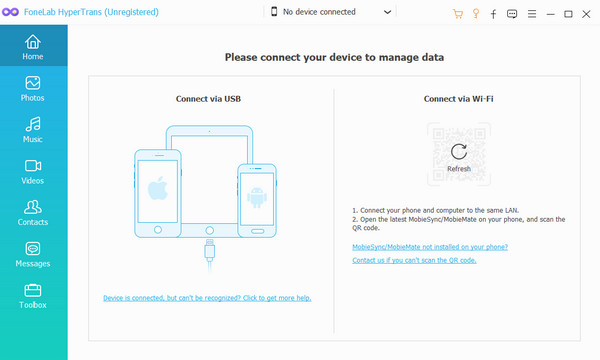
Trinn 3Klikk på Bilder knappen til venstre. Programvaren vil søke etter bildene fra Android-telefonen din.
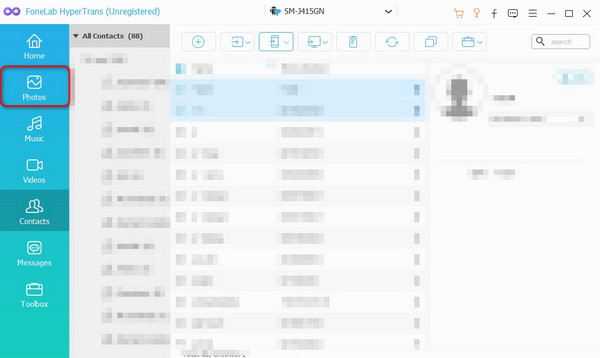
Trinn 4Resultatene vises på høyre side av hovedgrensesnittet. Velg bildene du vil overføre. Øverst ser du de støttede enhetene. Blant dem alle, vennligst velg datamaskin knapp. Overføringsprosessen starter umiddelbart.
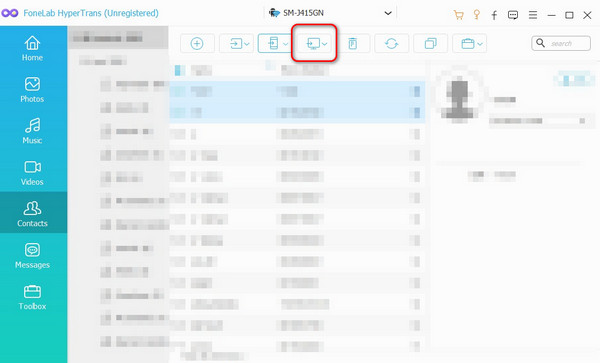
Overfør data fra iPhone, Android, iOS, datamaskin til hvor som helst uten noen tap.
- Flytt filer mellom iPhone, iPad, iPod touch og Android.
- Importer filer fra iOS til iOS eller fra Android til Android.
- Flytt filer fra iPhone / iPad / iPod / Android til Computer.
- Lagre filer fra datamaskin til iPhone / iPad / iPod / Android.
Del 5. Vanlige spørsmål om hvordan du overfører bilder fra Android til PC
Hva er den raskeste måten å overføre bilder fra en datamaskin til en Android?
Basert på personene som opplever det, er den raskeste måten å dele bilder fra en datamaskin til en Android på via en USB-kabel. En av grunnene deres er at de ikke er pålagt å laste ned flere apper eller programmer. De trenger bare å tillate tillatelsene fra datamaskinen deres til Android-telefonen. I tillegg trenger du bare å bruke dataalbumet til prosessen.
Hvorfor fungerer ikke USB-filoverføring?
De fleste årsakene til at USB-filoverføringen ikke fungerer, er på grunn av feil innstillinger. Prosedyren tilbyr 5 alternativer eller funksjoner. Du velger sannsynligvis USB-tilknytning, MIDI, PTPeller Ingen dataoverføring alternativer. Hvis en av funksjonene er aktivert, kan du ikke overføre filer, som bilder. Alt du trenger å gjøre er å bytte til Filoverføring/Lyd Auto alternativet.
Det handler om hvordan du overfører bilder fra Android til PC Windows 10 og andre versjoner. Du kan bruke de 4 metodene i dette innlegget for å gjøre det. Men FoneLab HyperTrans skiller seg ut mest fordi den kan overføre ubegrensede bilder fra Android-telefonen din til en PC. Uansett håper vi at du har lært mye av dette innlegget. Hvis du har flere spørsmål, legg dem igjen i kommentarfeltet nedenfor. Takk skal du ha!
Overfør data fra iPhone, Android, iOS, datamaskin til hvor som helst uten noen tap.
- Flytt filer mellom iPhone, iPad, iPod touch og Android.
- Importer filer fra iOS til iOS eller fra Android til Android.
- Flytt filer fra iPhone / iPad / iPod / Android til Computer.
- Lagre filer fra datamaskin til iPhone / iPad / iPod / Android.
